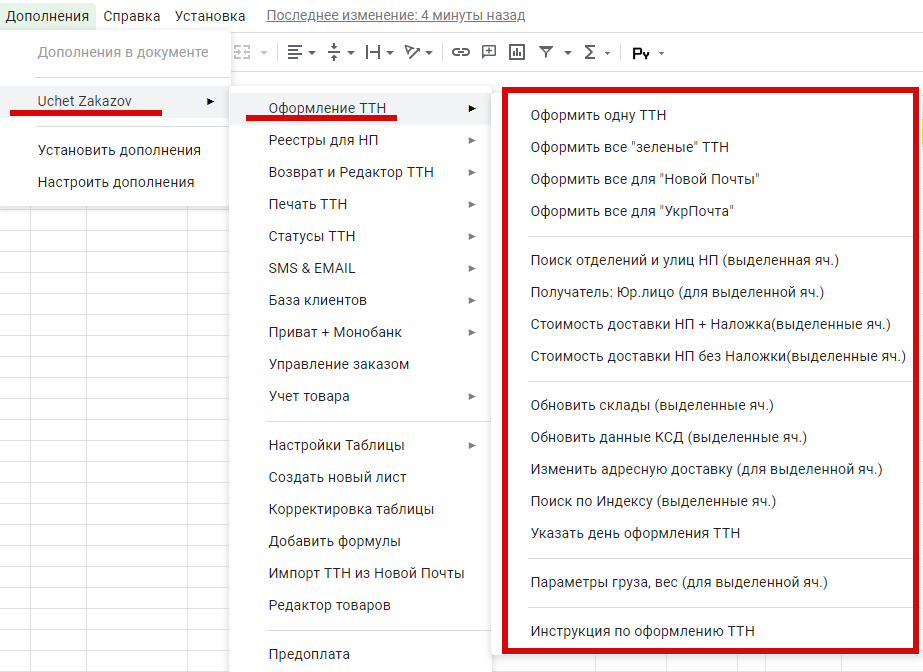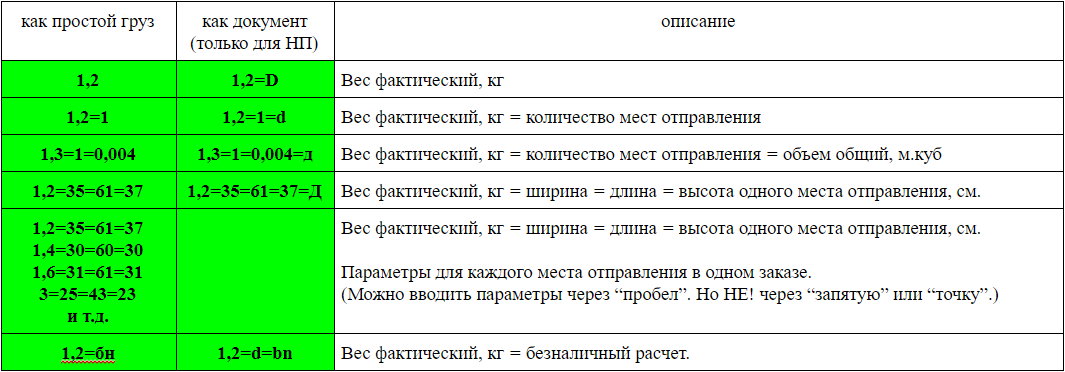1. Оформление ТТН
- Оформить одну ТТН — оформляются одна ТТН. На которой выделенная ячейка.
- Оформить все зеленые ТТН — оформляются все “зеленые” ТТН по всему, текущему листу.
- Оформить все для «Новой почты» — оформляются все “зеленые” ТТН по всему, текущему листу, только для Новой Почты.
- Оформить все для «Укрпочты» — оформляются все “зеленые” ТТН по всему, текущему листу, только для Укрпочты.
- Указать день оформления ТТН — в случае если оформляете ТТН не на сегодня, например на завтра, после завтра.
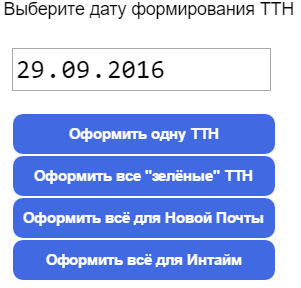 Выбираете любой день оформления, и нажимаете необходимый пункт в меню.
Выбираете любой день оформления, и нажимаете необходимый пункт в меню. - Обновить склады НП (выделенные яч.) — Обновляет склады для Новой Почты, на выделенных ячейках, можно выбрать несколько ячеек. Выделенные несколько ячеек выглядят вот так:
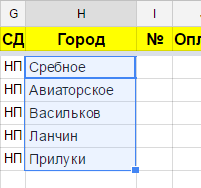
- Обновить данные КСД (выделенные яч.) — Обновляет данные в зависимости от выбранной курьерской службы доставки, такие как города и виды оплат.
- Поиск отделений и улиц (для выделенной яч.) — в случае адресной доставки, или для поиска отделения.
Дом* — Обязательно для ввода это Номер дома.
Квартира — если есть.
Примечание — комментарий к заказу.
Желаемая дата доставки — можно выбрать дату когда клиенту удобно получить заказ.
Субботняя доставка — доставка только в субботу.
Весь день — или выбрать из списка интервалы доставки в течении дня.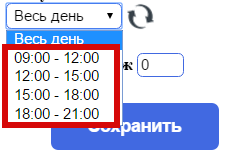
Подъем на этаж — если необходимо поднимать заказа на этаж.
10. Получатель: Юр.лицо (для выделенной яч.) — Позволяет прописать получателя как Юридическое лицо, только для Новой почты. Если заказ оплачивает Третье лицо, введите его код ЕРДПОУ.
ВНИМАНИЕ! Если оплата производиться Третьим лицом, это всегда оплата по безналичному расчету, поэтому в описании габарита и веса товара НЕ обязательно ставить =bn
11. Параметры груза, веса (выделенная ячейка) — Проставляет вес или габариты для одного заказа. Значения вводите в новом окне.
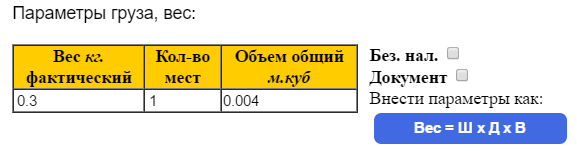 |
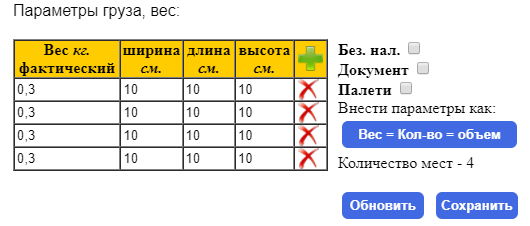 |
Вы можете вводить как Вес=кол-во=Объём, так и размеры заказа для каждого места в отправке, если их более одного. В большинстве случаев достаточно одного веса фактического.
Без. нал. — безналичный расчет — если есть договор с Новой почтой. (=бн или =bn)*
Документ — если отправляете заказ как документ. (=д или =d)*
Паллеты — если отправляете заказ на паллетах. (=п или =p)*
* — значение которое необходимо добавить к весу или габаритам заказа.
В колонке ТТН — габариты и вес для заказа будет выглядеть вот так: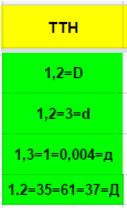
Как видите все данные можно записывать сразу в колонку ТТН, через знак «равно»
Для оформления “Почтоматов” обязательны значения: Вес фактический, кг = ширина = длина = высота
Для «УкрПочты» — только — Вес фактический, кг = максимальная сторона в см.